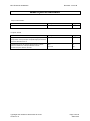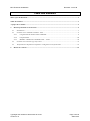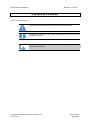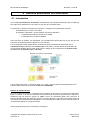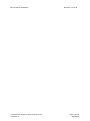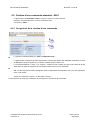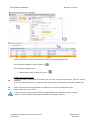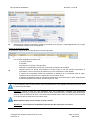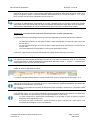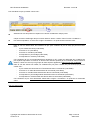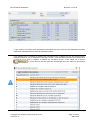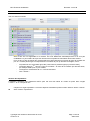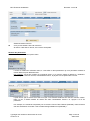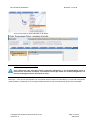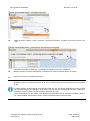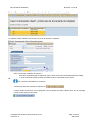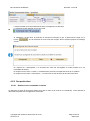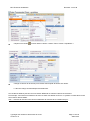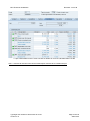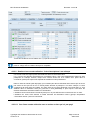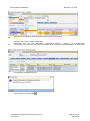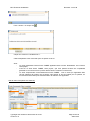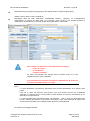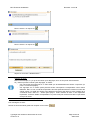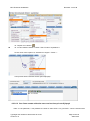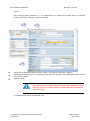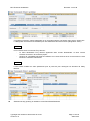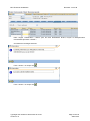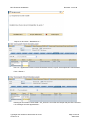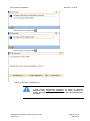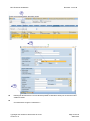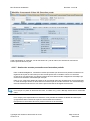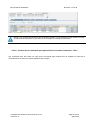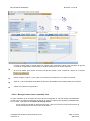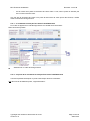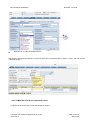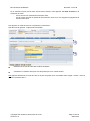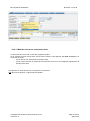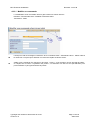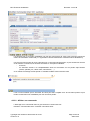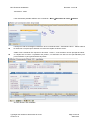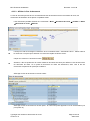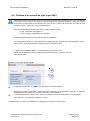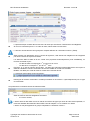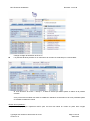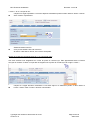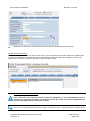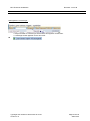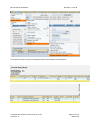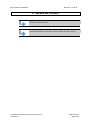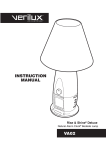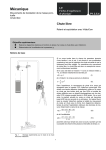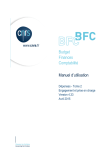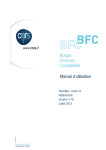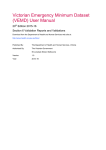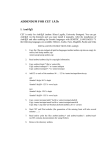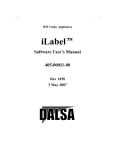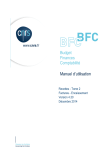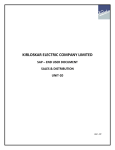Download BFC-E Manuel d`utilisation - CNRS
Transcript
Budget Budget Finances Finances Comptabilité Comptabilité Manueld’utilisation d’utilisation Manuel Recettes - tome 1B Typologie des recettes et documents de vente Version 4.13 Juillet 2014 BFC-E Manuel d'utilisation Recettes - tome 1B Mises à jour du document Ce qui est nouveau Thème Chapitre Page Thème Chapitre Page Suppression du tableau de correspondance groupe d’imputation article/compte comptable déjà présent dans le manuel Recette Tome 2 4.2.1 10 Possibilité de saisir des articles de facturation interne pour les recettes sur colloque utilisant le client occasionnel pour donneur d’ordre 4.1 4.2.2.2 6 24 Ce qui a évolué Typologie des recettes et documents de vente Version 4.13 Page 2 sur 63 Juillet 2014 BFC-E Manuel d'utilisation Recettes - tome 1B Table des matières Mises à jour du document .................................................................................................................................... 2 Table des matières ................................................................................................................................................. 3 A propos de ce manuel .......................................................................................................................................... 4 4 Recettes ponctuelles ou récurrentes............................................................................................................. 5 4.1 Introduction ............................................................................................................................................. 5 4.2 Création d’une commande standard –VA01 ........................................................................................... 8 4.2.1 Cas général de la création d’une commande ................................................................................... 8 4.2.2 Cas particuliers .............................................................................................................................. 20 4.2.3 Modifier / afficher une commande client – VA02 ........................................................................ 46 5 4.3 Création d’un contrat de type loyer VA41 ............................................................................................ 52 4.4 Vérification des imputations comptables et budgétaires avant facturation .......................................... 61 Recette sur contrats .................................................................................................................................... 63 Typologie des recettes et documents de vente Version 4.13 Page 3 sur 63 Juillet 2014 BFC-E Manuel d'utilisation Recettes - tome 1B A propos de ce manuel Les conventions utilisées Identifie des informations à lire et/ou à exécuter impérativement. Identifie des remarques utiles mais sans incidence sur le cours de la procédure exposée. Identifie un renvoi vers un chapitre, une partie ou une page où est décrite la suite de la procédure. Typologie des recettes et documents de vente Version 4.13 Page 4 sur 63 Juillet 2014 BFC-E Manuel d'utilisation Recettes - tome 1B 4 Recettes ponctuelles ou récurrentes 4.1 Introduction Les recettes ponctuelles ou récurrentes correspondent aux prestations effectuées par le CNRS qui font l’objet d’une tarification ou d’un devis ou d’un bon de commande client Le processus « recettes ponctuelles et récurrentes » s’appuie sur les référentiels suivants : - le référentiel tiers « clients » du CNRS - le référentiel « Recettes » qui est traité par 2 fonctions dans BFC : o le référentiel des articles vendus par le CNRS o le référentiel des conditions tarifaires Avant tout acte de gestion, les référentiels vus précédemment doivent être mis à jour afin que les processus de gestion puissent s’appuyer sur ces données Les documents de vente utilisés dans le cadre des recettes ponctuelles et récurrentes sont la commande client (code ZCS) et le contrat loyer (code ZWV1). Les documents de facturation qui seront ensuite générés dans le cadre de la prise en charge de ces recettes sont les factures client (codeZF2A) et les factures loyer (codeZF2B). Les documents de vente « commande client » et « loyer » sont numérotés automatiquement par le système dans la tranche de numéros 00 000 001 à 29 999 999 Gestion du schéma de prix Pour les recettes récurrentes, le référentiel des conditions de prix fait foi au niveau de la tarification. Dans ce contexte, si le bon de commande client transmis par la structure opérationnelle n’est pas en cohérence avec les tarifs en vigueur au CNRS, le bon de commande papier sera renvoyé à la structure opérationnelle qui effectue le service ou vend le produit. La structure doit corriger le bon de commande et le retransmettre à la délégation. Il est impossible de modifier le prix lors de l’émission de la recette dans BFC pour ce type de recette. Dans Ia gestion des prix de la commande, on distingue : Typologie des recettes et documents de vente Version 4.13 Page 5 sur 63 Juillet 2014 BFC-E Manuel d'utilisation Recettes - tome 1B - Les recettes ponctuelles : le prix de vente est saisi par l’utilisateur au regard du bon de commande ou du devis, - Les recettes récurrentes : le prix de vente est automatiquement déterminé à partir du référentiel des conditions de prix, non modifiable dans la commande client. Les cas suivants sont traités dans le chapitre 4.2.2 Cas particuliers Recettes collectives (recettes sur colloque) Si on souhaite gérer des recettes collectives pour plusieurs débiteurs, il faut créer dans les documents de vente et de facturation autant de postes qu’il y a de clients. Il faut toutefois déterminer un client principal qui sera le seul donneur d’ordre. Ensuite, sur chaque poste, il faut indiquer le client facturé, le client livré et le payeur s’il est différent du donneur d’ordre. Dans ce cas, on aura autant de factures que de clients facturés et payeurs et donc autant d’écritures comptables. Si on souhaite qu’une seule facture et donc une seule écriture comptable, il faut utiliser le client occasionnel (client CPD dans le référentiel tiers client). Ce qui a pour conséquence de rendre le détail du client moins lisible lors du recouvrement. L’utilisation du client occasionnel impose la saisie des données adresse directement dans la commande. L’utilisation du client CPD autorise la saisie d’articles de facturation interne (groupe d’imputation « facturation interne ») dans la commande. Recettes liées à un loyer Les loyers seront gérés via le document de vente "contrat de location", avec échéancier de facturation mensuelle. La génération des factures est automatique à la date de facturation : 12 factures et 12 écritures annuelles. Recettes ponctuelles donnant lieu à facturation partielle Dans certaines délégations, il existe des recettes ponctuelles qui donnent lieu à plusieurs échéances de règlement de la part du client sans que cette recette puisse être considérée comme un contrat de recherche ou une subvention. Recettes d’une unité à l’étranger Ce cas de recettes nécessite une saisie particulière. Recettes liées à un prêt La partie Recettes des prêts doit être gérée dans BFC comme une commande client classique. La délégation devra créer un document de vente de type commande client annuel faisant référence au tableau d’amortissement du prêt. Recettes Internes Cf Manuel d’utilisation Dépenses BFC-MUT-DEP-Tome2-EPC chapitre 4.2 Typologie des recettes et documents de vente Version 4.13 Page 6 sur 63 Juillet 2014 BFC-E Manuel d'utilisation Typologie des recettes et documents de vente Version 4.13 Recettes - tome 1B Page 7 sur 63 Juillet 2014 BFC-E Manuel d'utilisation Recettes - tome 1B 4.2 Création d’une commande standard –VA01 La gestion des « Commandes clients » se gère à travers le chemin d’accès Recettes Commande client Créer commande client Transaction : VA01 4.2.1 Cas général de la création d’une commande Le type de commande utilisé est : ZCS « Commande client » Le gestionnaire renseignera ensuite l’organisation commerciale (définie par délégation régionale), le canal de distribution (toujours égal à 01), le secteur d’activité (toujours égal à 01). Le canal de distribution « Unité – Fac. Interne°» codifié 02 n’est à utiliser que par l’unité Ulisse de la DR Alpes dans le cadre de la gestion de la facturation interne liée à la TVA douanière. NB : ces données peuvent être renseignées dans les paramètres de l’utilisateur avec pour clé respectives VKO, VTW et SPA. Cliquer sur le bouton « Ventes » ou bien faire « Entrée » C’est à partir de cet écran que l’utilisateur va renseigner les données de la commande. Typologie des recettes et documents de vente Version 4.13 Page 8 sur 63 Juillet 2014 BFC-E Manuel d'utilisation Recettes - tome 1B Chaque document de vente se compose d’un en-tête et d’un ou plusieurs postes. Pour accéder au détail de l’en-tête, cliquer sur Pour accéder au détail du poste, sélectionnez le poste et cliquer sur l’icône Entête du document de vente La première étape consiste dans la recherche du client qui sera le donneur d’ordre, c’est une donnée obligatoire. Si vous ne connaissez pas le n° du code du client, utilisez l’aide à la recherche en utilisant le matchcode. Choisir l’aide à la recherche appropriée et renseigner vos critères de recherche du client Double cliquer sur le client choisi. Le donneur d’ordre doit être d’un groupe de comptes différent de « facturation interne » (Z099). L’article ne doit pas appartenir au groupe d’imputation « facturation interne ». Typologie des recettes et documents de vente Version 4.13 Page 9 sur 63 Juillet 2014 BFC-E Manuel d'utilisation Recettes - tome 1B Renseigner le motif de commande « recettes ponctuelles ou récurrentes » systématiquement pour ce type de commande. Cette donnée est obligatoire. Postes du document de vente Les postes (i.e. lignes) de la commande doivent ensuite être saisis : Les données obligatoires du poste sont : - le numéro d’article, - la quantité, - le montant HT si l’article n’est pas tarifé, - la division correspondant à l’unité qui vend le bien ou effectue la prestation, - l’élément d’OTP sur lequel sera imputée la recette. Dans le cas des recettes récurrentes et ponctuelles, l’éOTP est toujours le 9ADOxxxx où xxxx représente le code division. - le numéro de commande d’achat qui représente la référence de la commande chez le client. Cette donnée est imprimée sur la facture qui est envoyée au client, - la date de commande d’achat qui représente la date de la commande chez le client. Cette donnée est aussi imprimée sur la facture qui est envoyée au client. Il est préférable de saisir la division et l’éOTP avant de faire « entrée ». En effet, si ces données ne sont pas renseignées avant le retour chariot, alors le système peut ne pas rapatrier correctement les prix dans le cas des articles tarifés. Consigne : comme le taux de TVA applicable ainsi que l’imputation comptable sont déterminés automatiquement par le système à partir de données de la commande client, un intérêt particulier doit être porté au choix de l’article et du tiers. Il est même recommandé d’avoir choisi son article et son tiers avant de se lancer dans la saisie de la commande client. Mode opératoire pour choisir l’article et le tiers ad hoc Question 1 : quel compte de comptabilité générale doit être imputé par la recette ? Typologie des recettes et documents de vente Version 4.13 Page 10 sur 63 Juillet 2014 BFC-E Manuel d'utilisation Recettes - tome 1B Chaque article a une caractéristique appelée « groupe d’imputation article ». Cette caractéristique est un élément de la fiche « article » dans l’onglet Organisation commerciale ADV com2 de l’article. Grâce à ce groupe d’imputation article le système détermine automatiquement un compte de classe 1 ou 7. Il faut donc s’assurer que le groupe d’imputation article est le bon. La matrice de détermination automatique du compte comptable dans les recettes à partir des groupes d’imputation article est donnée dans le manuel d’utilisation Recettes BFC-MUT-REC-Tome 2 Annexe 2 Détermination automatique du compte comptable dans les recettes pour les articles non tarifés. Question 2 : la recette est-elle soumise à TVA ou non (avec ou sans contrepartie) ? Le système détermine automatiquement le taux de TVA applicable en fonction des données suivantes : - La classe fiscale article qui est contenue dans l’onglet Organisation commerciale ADV comm1 de la fiche article, La classe fiscale client qui est contenue dans l’onglet facture de la vue Données commerciale de la fiche client, Le lieu de réalisation de la prestation ou bien le lieu de livraison du bien. Il faut donc s’assurer que la classe fiscale article et la classe fiscale client sont les bonnes. Les matrices de détermination automatique du taux de TVA dans les recettes à partir de ces données sont fournies dans le manuel d’utilisation Recettes BFC-MUT-REC-Tome 2 Annexe 1 - Détermination automatique du taux de TVA dans les recettes Valider la saisie en appuyant sur entrée Le système reprend la désignation de l’article et détermine un prix si l’article est de type tarifé 1 ou 2. La désignation qui apparaît est celle issue de la fiche article. Cette désignation apparaît ensuite sur les éditions des factures qui sont envoyées au client. Il est possible de modifier la désignation de l’article afin d’améliorer la communication vers le client. Par exemple, il est possible de remplacer la désignation dans l’exemple ci-dessus avec « Chambre d’hôte Gif - 12/10/06 » Il est possible d’avoir sur une même commande client des articles tarifés et des articles non tarifés. Par exemple, si la recette concerne la vente d’un ouvrage scientifique, on peut avoir : - un poste contenant un article tarifé correspondant à cet ouvrage et pour le lequel le système détermine automatiquement le prix, - mais aussi un poste contenant un article non tarifé de type « frais de port » pour lequel il est nécessaire de renseigner un prix manuellement. Typologie des recettes et documents de vente Version 4.13 Page 11 sur 63 Juillet 2014 BFC-E Manuel d'utilisation Recettes - tome 1B Pour visualiser les prix, procéder comme suit : Sélectionner tous les postes en cliquant sur le bouton au début de chaque poste Cliquer le bouton d’affichage des prix ou bien utiliser le bouton « Menu / Saut / Postes / Conditions ». Par cette manipulation, on arrive sur l’onglet « Conditions » du poste du document de vente. Dans le cas d’un article tarifé, les conditions de prix (hors condition de prix de taxe) qui peuvent exister sont : - le prix unitaire de vente (code ZPR0) - la remise en % (code ZK01) - la remise en montant (code ZK02) - la majoration en pourcentage (code ZK03) - la majoration en montant (code ZK04) Ces conditions de prix sont automatiquement rapatriées en HT à partir du référentiel des conditions de prix explicité supra dans ce manuel, en fonction des données portées par la commande client à savoir la division, l’article et le client (ou le groupe de client auquel il appartient). Elles ne sont pas modifiables. Dans le cas des articles non tarifés, les conditions de prix (hors condition de prix de taxe) qui peuvent exister sont : - le prix unitaire de vente saisi en HT directement dans la commande (code ZPR1) - la remise en % saisie directement dans la commande (code ZK05) - la remise en montant saisie directement dans la commande (code ZK06) - la majoration en pourcentage saisie directement dans la commande (code ZK07) - la majoration en montant saisie directement dans la commande (code ZK08) Ces conditions de prix sont directement saisies dans l’onglet « Conditions » du poste de la commande client. Cas d’un article tarifé Typologie des recettes et documents de vente Version 4.13 Page 12 sur 63 Juillet 2014 BFC-E Manuel d'utilisation Recettes - tome 1B Le prix unitaire, les remises et les majorations éventuelles ainsi que le taux de TVA applicables sont tous déterminés automatiquement à partir du référentiel recette. Il est possible que le système ne rapatrie pas correctement les conditions de prix des articles tarifés. Notamment dans le cas où l’utilisateur aurait fait « entrée » avant de saisir la division sur le poste de la commande. Pour forcer le système à rapatrier les conditions de prix, il faut cliquer sur le bouton et choisir dans la liste des types de détermination des prix l’option B, puis double cliquer. Typologie des recettes et documents de vente Version 4.13 Page 13 sur 63 Juillet 2014 BFC-E Manuel d'utilisation Recettes - tome 1B Cas d’un article non tarifé Seul le taux de TVA applicable et le montant TVA sont déterminés automatiquement et ne sont pas modifiables. Le prix unitaire ainsi que les remises et les majorations éventuelles doivent être saisies. Pour ce faire, il faut renseigner les montants dans les cases blanches en fonction du type de condition de prix. S’ il n’existe pas de ligne correspondant à la condition de prix qui doit être renseignée, il faut : - se positionner sur la première ligne vide (c'est-à-dire la première ligne qui peut être créée), ère - renseigner dans la 1 colonne «Type de condition » le code de la condition qui doit être saisie, par exemple ZPR1 pour un prix unitaire, ème - renseigner le montant dans la 3 colonne« Montant » - faire « entrée ». Gestion des imputations : L’imputation analytique que représente l’éOTP peut soit avoir été saisie au niveau du poste dans l’onglet « Vente ». Si ce n’est pas le cas : Cliquez sur l’onglet imputation si vous êtes déjà sur le détail des postes ou bien utiliser le bouton « Menu / Saut / Postes / Imputations » Typologie des recettes et documents de vente Version 4.13 Page 14 sur 63 Juillet 2014 BFC-E Manuel d'utilisation Recettes - tome 1B Saisissez l’élément d’OTP. Vous pouvez utiliser l’aide à la recherche. Si l’éOTP a été saisi en amont, son numéro est rapatrié. Gestion des partenaires Le partenaire doit avoir au minimum quatre rôles : Lors de la création du référentiel client, il a été défini 4 rôles partenaires qui vont permettre d’utiliser la même référence pour différents rôles. Par exemple : lors d’une création de commande client, on va pouvoir utiliser la référence « 3000459 » pour désigner le donneur d’ordre, le destinataire facture, le payeur et le réceptionnaire à la fois. Il peut arriver que la facture doive être envoyée à une adresse différente de celle du donneur d’ordre. Dans ce cas, il faudra modifier au niveau des rôles « destinataire facture » et « payeur » le N° du partenaire. Par exemple, la commande est passée pour la société « Pierre Fabre Castres (3000459)» mais la facture doit être adressée à la société « Pierre Fabre Boulogne Billancourt (3000358) ». Typologie des recettes et documents de vente Version 4.13 Page 15 sur 63 Juillet 2014 BFC-E Manuel d'utilisation Recettes - tome 1B - - Le client destinataire facture : c’est le client qui apparaît dans l’encart ‘Destinataire’ de la facture client papier, Le client payeur : c’est le tiers sur lequel est passé l’écriture de comptabilité générale et c’est aussi le tiers qui sera relancé dans le cadre du recouvrement, Le client réceptionnaire marchandise : c’est le client qui apparaît dans l’encart ‘Adresse de livraison’ de la facture client papier et qui est utilisé par le système, au moment de la facturation pour la détermination du taux de TVA applicable. Gestion des textes d’entête : Il existe un texte d’entête nommé « Suivi recette client » qui est un outil de suivi de la recette pour le gestionnaire. Ce texte est facultatif et est recopié dans les documents de facturation où il peut être complété. Ce texte n’est imprimé sur aucun état ni même sur la facture qui est envoyée au client. Pour renseigner ce texte : Revenir à l’écran de saisie général en cliquant sur le bouton . 1a : Cliquez sur le bouton 1b : ou bien utiliser le bouton « Menu / Saut / Postes / Imputations » Si vous aviez choisi l’option 1a, sélectionner l’onglet « Textes » : Typologie des recettes et documents de vente Version 4.13 Page 16 sur 63 Juillet 2014 BFC-E Manuel d'utilisation Recettes - tome 1B Vous pouvez saisir un texte informatif sur la recette : Le protocole de document incomplet Pour vérifier que vous avez saisi toutes les données obligatoires, il est recommandé de lancer le protocole du document incomplet. Ce traitement vérifie que toutes les données obligatoires ont bien été renseignées dans le document de vente. Remarque : vous pouvez sauvegarder une commande même si toutes les informations n’ont pas été renseignées (mode brouillon). Cependant, il ne sera pas possible de facturer cette commande tant qu’elle sera incomplète. Typologie des recettes et documents de vente Version 4.13 Page 17 sur 63 Juillet 2014 BFC-E Manuel d'utilisation Recettes - tome 1B Utiliser le bouton « Menu / Traiter / Protocole : document incomplet » ou utiliser le raccourci clavier « Ctrl + F8 » On obtient la liste des données qui n’ont pas été renseignées et qui sont obligatoires. Marquer toutes les données manquantes ou sélectionner chaque donnée à gauche de l’écran Cliquer sur le bouton « compléter données » Les montants doivent être saisis en HT. C’est le système qui, ensuite, détermine le taux de TVA applicable et donc le montant de la taxe et du TTC. La valeur nette du contrat doit donc être interprétée en HT. La valeur nette au niveau entête du document de vente (HT) est une donnée obligatoire mais elle ne peut être saisie directement par l’utilisateur. Cette valeur nette est calculée automatiquement par le système en sommant les valeurs nettes (HT) des postes du document de vente. Il est donc possible que cette valeur nette apparaisse lors du traitement de document incomplet : dans ce cas, il faut compléter uniquement la valeur nette sur les postes du document de vente : Typologie des recettes et documents de vente Version 4.13 Page 18 sur 63 Juillet 2014 BFC-E Manuel d'utilisation Recettes - tome 1B Le système amène l’utilisateur sur l’écran et la zone qui doit être complétée : Dans cet exemple, saisissez les données : - date de la commande (date à laquelle le client a émis son bon de commande auprès du CNRS) - n° de la commande d’achat (numéro de référence de la commande chez le client) Ces 2 données sont éditées sur la facture. Continuer la saisie des données en cliquant sur Lorsque toutes les données sont renseignées, l’écran général de saisie s’affiche ainsi que le message suivant en bas à gauche de l’écran. Typologie des recettes et documents de vente Version 4.13 Page 19 sur 63 Juillet 2014 BFC-E Manuel d'utilisation Recettes - tome 1B Lorsque la saisie de la commande est terminée, sauvegarder vos données Le message suivant apparaît en bas de l’écran : Si l’utilisateur n’a pas lancé le protocole de document incomplet et qu’il a quand même cliqué sur le bouton suivant , et si le document de vente n’est pas complet, alors le système propose le message En cliquant sur « Sauvegarder », le document de vente est sauvegardé en mode brouillon et il est impossible de facturer. En cliquant sur le bouton « Traiter », le traitement de protocole incomplet est lancé par le système. En cliquant sur le bouton « Interrompre », on revient sur l’écran de saisie du document de vente. 4.2.2 Cas particuliers 4.2.2.1 Gestion d’une commande en devise Au début de la saisie du document (après avoir saisi le client et le motif de la commande), il faut spécifier la devise dans laquelle sera enregistrée la commande : Typologie des recettes et documents de vente Version 4.13 Page 20 sur 63 Juillet 2014 BFC-E Manuel d'utilisation Cliquez sur le bouton Recettes - tome 1B ou bien utiliser le bouton « Menu / Saut / Postes / Imputations » Changer la devise du document par la devise dans laquelle la facture sera émise. Le taux de change est automatiquement déterminé. Les conditions tarifaires peuvent avoir une devise différente de celle de la devise du document. Par exemple, vous facturez en Dollars mais tous vos tarifs sont définis en Euros. Le système convertit alors le tarif euros dans la devise dollars. Cas 1 : la devise du document de vente est différente de la devise de la condition de prix : Typologie des recettes et documents de vente Version 4.13 Page 21 sur 63 Juillet 2014 BFC-E Manuel d'utilisation Recettes - tome 1B Le prix unitaire défini en Euro a été converti en dollars au cours de 0,80 défini dans l’en tête Cas 2 : la devise du document de vente est identique à la devise de la condition de prix Typologie des recettes et documents de vente Version 4.13 Page 22 sur 63 Juillet 2014 BFC-E Manuel d'utilisation Recettes - tome 1B Toutes les conditions sont en dollars et il n’y a pas de conversion La conversion comptable entre la devise du document de vente et l’euro sera effectuée au moment de la prise en charge avec la création de la pièce comptable. 4.2.2.2 Gestion d’une recette collective - frais d’inscriptions à un colloque Une recette collective regroupe des tiers différents dans la commande client. Il n’y a qu’un seul donneur d’ordre dans la commande client, il est choisi arbitrairement parmi les tiers participant au colloque. Ensuite, chaque tiers facturé donne lieu à la création d’un poste dans la commande, poste pour lequel il est impératif de modifier les rôles partenaires. Dans le cadre de clients ayant déjà payé, qui n’existent pas dans le référentiel tiers client et qui ne seront pas créés en tant que tel car ils ne seront jamais amenés à participer à un autre colloque, le client occasionnel dit client CPD sera utilisé. Un client CPD est un client générique pour lequel deux n° sont attribués dans le référentiel client (CLI_OCCAS ou CPD_EXONER) et pour lequel il faut saisir les données d’adresses directement dans les commandes. L’utilisation du tiers CPD dans la recette impose qu’on ne peut effectuer de recouvrement sur ce client. L’utilisation du client CPD autorise la saisie d’articles de facturation interne (groupe d’imputation « facturation interne ») dans la commande. 4.2.2.2.1 Cas d’une recette collective avec au moins un tiers qui n’a pas payé Typologie des recettes et documents de vente Version 4.13 Page 23 sur 63 Juillet 2014 BFC-E Manuel d'utilisation Recettes - tome 1B Dans l’exemple décrit ci-dessous, il y a 4 participants à un colloque : - un participant de l’INSERM qui est arbitrairement choisi comme donneur d’ordre et qui n’ a pas encore payé ses droits d’inscriptions, - deux participants de la société Pierre Fabre qui n’ont pas encore payé leurs droits d’inscriptions, - un client privé qui a déjà payé ses droits d’inscriptions et qui ne sera jamais amené à participer à un autre colloque. La commande client se présente sous la forme suivante : Un poste est créé pour chaque participant avec une désignation modifiée pour être éditée dans les factures qui seront envoyées aux clients. Ainsi, 3 factures papiers seront éditées : - une à destination de l’INSERM (P. Dupont), - une à destination de Mme Sanchez, client CPD ayant déjà payé, - une à destination de la Société Pierre Fabre avec en clair la mention des deux postes mentionnant chaque participant. Si le nombre de participants est trop important, il est possible de ne créer qu’un seul poste en globalisant les montants des frais d’inscription. Modifier ensuite les rôles partenaires pour les postes 20, 30 et 40 qui correspondent aux clients différents du donneur d’ordre. Cas du client existant déjà dans le référentiel tiers client (Pierre Fabre) Typologie des recettes et documents de vente Version 4.13 Page 24 sur 63 Juillet 2014 BFC-E Manuel d'utilisation Sélectionner le(s) poste(s) pour le(s)quel(s) il faut indiquer un autre tiers Recettes - tome 1B Utiliser le menu / Saut / Poste / Partenaires. Renseigner dans les rôles partenaires « destinataire facture », « payeur » et « réceptionnaire marchandise » le numéro du client BFC Pierre Fabre. Pour ce faire, il est possible d’utiliser le matchcode. On obtient les messages suivants : Faire « entrée » ou cliquer sur Typologie des recettes et documents de vente Version 4.13 Page 25 sur 63 Juillet 2014 BFC-E Manuel d'utilisation Recettes - tome 1B Faire « entrée » ou cliquer sur Cliquer sur le bouton « Redéterminer ». Cette manipulation est à renouveler pour les postes 20 et 30. Ainsi : - Le client destinataire facture Pierre FABRE apparaîtra dans l’encart ‘Destinataire’ de la facture client papier, - C’est sur le client Pierre FABRE, client payeur, que sera passée l’écriture de comptabilité générale et c’est aussi le tiers qui sera relancé dans le cadre du recouvrement, - Le client réceptionnaire marchandise étant Pierre FABRE : c’est ce client qui apparaîtra dans l’encart ‘Adresse de livraison’ de la facture client papier et qui sera utilisé par le système, au moment de la facturation pour la détermination du taux de TVA applicable. Cas du client CPD (Mme Léa Sanchez) Typologie des recettes et documents de vente Version 4.13 Page 26 sur 63 Juillet 2014 BFC-E Manuel d'utilisation Sélectionner le(s) poste(s) pour le(s)quel(s) il faut utiliser le tiers occasionnel (tiers CPD) Recettes - tome 1B Utiliser le menu / Saut / Poste / Partenaires. Renseigner dans les rôles partenaires « destinataire facture », « payeur » et « réceptionnaire marchandise » le numéro du client CPD « CLI_OCCAS ». Pour ce faire, il est possible d’utiliser le matchcode et de rechercher le client par groupe de compte Z009 « Client CPD ». Pour chaque rôle partenaire il faut absolument renseigner : - le titre de civilité, - le nom/prénom, - l’adresse complète. En effet, ces données sont reprises dans la facture client et ne sont valables que pour cette commande. Si ces données ne sont pas renseignées complètement, la facture ne sera pas correctement prise en charge. Ainsi : - Le client destinataire Léa Sanchez apparaîtra dans l’encart ‘Destinataire’ de la facture client papier. - C’est sur le client CLI_OCCAS, client payeur, que sera passée l’écriture de comptabilité générale. En revanche, aucun recouvrement ne sera fait dans le cadre de cette facture car un client CPD n’est pas relancé. - Le client réceptionnaire marchandise étant Léa Sanchez : c’est ce client qui apparaîtra dans l’encart ‘Adresse de livraison’ de la facture client papier et qui sera utilisé par le système au moment de la facturation pour la détermination du taux de TVA applicable. On obtient les messages suivants : Typologie des recettes et documents de vente Version 4.13 Page 27 sur 63 Juillet 2014 BFC-E Manuel d'utilisation Faire « entrée » ou cliquer sur Faire « entrée » ou cliquer sur Recettes - tome 1B Cliquer sur le bouton « Redéterminer ». Variante de saisie Dans notre exemple, il n’y a qu’un seul client qui a déjà payé, donc un seul poste est nécessaire. S’l y avait eu plusieurs clients ayant déjà payé, on aurait : - soit créé autant de postes liés à un client CPD que de destinataires de facture à imprimer (un poste = une facture papier), - soit regroupé sur un même poste plusieurs droits d’inscriptions correspondant à des clients différents. Dans ce cas, il suffit de remplir dans les rôles partenaire décrits ci-dessus un seul des clients choisis. Le détail des clients ayant déjà payé doit être saisi dans le texte d’entête de la commande client «Rec.col. : clients ayant payé ». Cette manière de faire a une implication importante : la facture éditée correspondant à ce poste n’est pas correcte mais elle n’a pas à être envoyée au client. Gestion du texte « Rec.col. : clients ayant payé » : Pour renseigner ce texte : Revenir à l’écran de saisie général en cliquant sur le bouton Typologie des recettes et documents de vente Version 4.13 . Page 28 sur 63 Juillet 2014 BFC-E Manuel d'utilisation 1a : Cliquez sur le bouton 1b : ou bien utiliser le bouton « Menu / Saut / Postes / Imputations » Si vous aviez choisi l’option 1a, sélectionner l’onglet « Textes » : Vous pouvez saisir la liste des clients ayant déjà payé : Recettes - tome 1B 4.2.2.2.2 Cas d’une recette collective avec tous les tiers qui ont déjà payé Dans ce cas particulier, il est possible de choisir le client CPD « CLI_OCCAS » comme client donneur Typologie des recettes et documents de vente Version 4.13 Page 29 sur 63 Juillet 2014 BFC-E Manuel d'utilisation Recettes - tome 1B d’ordre. Dans l’exemple décrit ci-dessous, il y a 2 participants à un colloque qui ont déjà payé. On souhaite imprimer une facture client pour chacun des clients. Renseigner le client CPD comme donneur d’ordre « CLI_OCCAS » puis faire « Entrée ». Renseigner absolument les nom et adresse postale d’un des clients qui sera arbitrairement choisi comme client donneur d’ordre. Validez la saisie. Il faut absolument renseigner les nom et adresse complète du client donneur d’ordre car sinon la facture ne pourra pas être correctement prise en charge. La commande doit ensuite se présenter ainsi : Typologie des recettes et documents de vente Version 4.13 Page 30 sur 63 Juillet 2014 BFC-E Manuel d'utilisation Recettes - tome 1B Un poste est créé pour chaque participant car on souhaite imprimer une facture client chacun d’entre eux. La désignation de l’article a été modifiée pour être éditée dans les factures client (désignation article). POSTE 10 Pour la facture client concernant Tony Bouvier : - Le client destinataire Tony Bouvier apparaîtra dans l’encart ‘Destinataire’ et dans l’encart ‘Adresse de livraison’ de la facture papier, - l’écriture de comptabilité générale sera réalisée sur le client CPD et aucun recouvrement ne sera fait dans le cadre de cette facture. POSTE 20 Il faut ensuite modifier les rôles partenaires pour le poste 20 pour renseigner les données de Cathy Manson. Sélectionner le(s) poste(s) en utilisant le menu Saut/Poste/Partenaire Typologie des recettes et documents de vente Version 4.13 Page 31 sur 63 Juillet 2014 BFC-E Manuel d'utilisation Recettes - tome 1B Dans l’onglet « Partenaires », effacer pour les rôles Destinataire facture, Payeur et Réceptionnaire marchandise puis faire « Entrée ». On obtient les messages suivants : Faire « entrée » ou cliquer sur Faire « entrée » ou cliquer sur Typologie des recettes et documents de vente Version 4.13 Page 32 sur 63 Juillet 2014 BFC-E Manuel d'utilisation Recettes - tome 1B Cliquer sur le bouton « Redéterminer ». Des « 0 » apparaissent dans les rôles Destinataire facture, Payeur et Réceptionnaire marchandise. Faire « Entrée ». Renseigner à nouveau le client CPD « CLI_OCCAS » au niveau de chaque rôle puis faire « Entrée ». Les messages suivants apparaissent : Typologie des recettes et documents de vente Version 4.13 Page 33 sur 63 Juillet 2014 BFC-E Manuel d'utilisation Recettes - tome 1B Faire « entrée » ou cliquer sur Faire « entrée » ou cliquer sur Cliquer sur le bouton « Redéterminer ». Il faut ensuite absolument renseigner les noms et adresses complètes pour chaque rôle partenaire en double cliquant sur chaque rôle sinon la facture ne pourra pas être correctement prise en charge. Typologie des recettes et documents de vente Version 4.13 Page 34 sur 63 Juillet 2014 BFC-E Manuel d'utilisation Recettes - tome 1B Renseigner absolument le nom et l’adresse postale du deuxième client pour chacun des rôles. Validez la saisie. On obtient dans l’onglet « Partenaires » : Typologie des recettes et documents de vente Version 4.13 Page 35 sur 63 Juillet 2014 BFC-E Manuel d'utilisation Recettes - tome 1B Ainsi, pour cette facture client concernant Cathy Manson : - Le client destinataire Cathy Manson apparaîtra dans l’encart ‘Destinataire’ et dans l’encart ‘Adresse de livraison’ de la facture papier, - l’écriture de comptabilité générale sera réalisée sur le client CPD et aucun recouvrement ne sera fait dans le cadre de cette facture. Vous pouvez sauvegarder la commande client. 4.2.2.3 Gestion des recettes ponctuelles avec facturation partielle Dans certaines délégations, il existe des recettes ponctuelles qui donnent lieu à plusieurs échéances de règlement de la part du client sans que cette recette puisse être considérée comme un contrat de recherche ou une subvention. Il s’agit par exemple de la location annuelle d’équipement scientifique qui donne lieu à facturation trimestrielle par exemple. Dans ce cas, il faut créer autant de postes sur la commande client que d’échéances à venir. 2 modes opératoires peuvent être utilisés : Cas 1 : dès la saisie de la commande tous les postes sont créés. Afin de ne pas facturer en avance de phase les échéances à venir, un motif de blocage facture doit être apposé sur les échéances ne devant pas encore être facturées. Ce motif de blocage devra ensuite être enlevé au fur et à mesure que les échéances de règlement arriveront. Pour bloquer un poste de document de vente, se référer au § « 4.2.2.9 Blocage facture d’une commande client» Cas 2 : à la saisie commande, un seul poste est créé puis facturé. Ensuite, au fur et à mesure que les échéances arrivent, la commande est modifiée pour être complétée par un nouveau poste qui sera facturé. Typologie des recettes et documents de vente Version 4.13 Page 36 sur 63 Juillet 2014 BFC-E Manuel d'utilisation Recettes - tome 1B Pour modifier un document de vente, se référer au § 4.2.3.1 Modifier une commande Pour chaque poste représentant une échéance, il est possible de modifier les libellés de l’article pour qu’apparaisse dans la facture envoyée au client le libellé de l’échéance Exemple d’une commande client avec plusieurs échéances de facturation Même si ces recettes donnent lieu à de la facturation partielle, il ne faut absolument pas utiliser la fonction de calendrier de facturation qui est réservée aux recettes sur contrats et subventions. 4.2.2.4 Gestion des recettes des unités à l’étranger Si une recette est faite par une unité à l’étranger, il faut faire porter la recette non pas par la division représentant l’unité à l’étranger mais par la division représentant la DR. Ainsi, c’est le schéma de taxe français qui s’appliquera. Il faut donc renseigner : - la zone division avec la division représentant la délégation, - la zone éOTP avec l’éOTP 9ADOxxxx de la division représentant l’unité à l’étranger. 4.2.2.5 Gestion des recettes dans le cadre de la facturation interne La commande client interne saisie dans BFC doit comporter les informations suivantes : - Un donneur d’ordre appartenant au groupe de comptes « Facturation interne » (Z099) - Un article générique unique non tarifé pointant directement sur le compte 75820000 dont le libellé est « Facturation interne » - Un groupe d’imputation article (99) correspondant au compte 75820000 dont le libellé est « Facturation interne ». TVA exonérée - Pas d’adresse analytique particulière : o Le 9ADO de l’unité - Pas d’adresse budgétaire particulière : o fond : 1 Typologie des recettes et documents de vente Version 4.13 Page 37 sur 63 Juillet 2014 BFC-E Manuel d'utilisation o o o o Recettes - tome 1B catégorie budgétaire de recettes : R4-Autres produits, ligne 1 « Autres produits de la gestion courante » centre financier : celui de la délégation du laboratoire qui a effectué la prestation, codifié 00XX, par numéro de DR programme CB : N/A domaine fonctionnel : N/A, les adresses budgétaires de recettes ne portant pas ces deux dernières données. Il est possible de mettre la référence de la commande d’achat Xlab dans le texte « Suivi Recettes », comme pour les autres commandes clients. - 4.2.2.6 Création d’une commande sur prêt Le prêt est géré comme une commande classique, avec deux postes : - le premier poste qui concerne le prêt en capital - le second poste qui concerne le prêt en intérêts Une seule facture, avec deux postes, sera générée pour le montant annuel du prêt. Les prêts ne devant pas être relancés, il faut bloquer la facture à la relance. En effet, chaque échéance est prélevée directement sur le salaire de l’agent. Pour bloquer la commande client à la relance, il faut sélectionner les deux postes puis cliquer sur le bouton en bas à gauche, « aficher détails du poste » ; On obtient l’écran suivant et on se positionne sur l’onglet « facture » et on va sur la ligne « blocage relance ». Typologie des recettes et documents de vente Version 4.13 Page 38 sur 63 Juillet 2014 BFC-E Manuel d'utilisation Recettes - tome 1B Cette manipulation va empêcher, lors du lancement du cycle de relance, de sélectionner les factures échues qui sont liées à ce prêt. 4.2.2.7 Gestion des recettes ponctuelles avec facturation partielle Dans certaines délégations, il existe des recettes ponctuelles qui donnent lieu à plusieurs échéances de règlement de la part du client sans que cette recette puisse être considérée comme un contrat de recherche ou une subvention. Il s’agit par exemple de la location annuelle d’équipement scientifique qui donne lieu à facturation trimestrielle par exemple. Dans ce cas, il faut créer autant de postes sur la commande client que d’échéances à venir en apposant un motif de blocage facture sur les échéances ne devant pas encore être facturées. Ce motif de blocage devra ensuite être enlevé au fur et à mesure que les échéances de règlement arriveront. Pour bloquer un poste de document de vente, se référer au § 4.2.2.9 Blocage facture d’une commande client Pour chaque poste représentant une échéance, il est possible de modifier les libellés de l’article pour qu’apparaisse dans la facture envoyée au client le libellé de l’échéance Exemple d’une commande client avec plusieurs échéances de facturation Typologie des recettes et documents de vente Version 4.13 Page 39 sur 63 Juillet 2014 BFC-E Manuel d'utilisation Recettes - tome 1B Même si ces recettes donnent lieu à de la facturation partielle, il ne faut absolument pas utiliser la fonction de calendrier de facturation qui est réservée aux recettes sur contrats et subventions. 4.2.2.8 Création d’une commande par copie modèle d’une autre commande – VA01 Une commande peut être créée par copie d’une commande déjà existante afin de simplifier la saisie de la commande dans le cadre de recettes répétitives par exemple. Typologie des recettes et documents de vente Version 4.13 Page 40 sur 63 Juillet 2014 BFC-E Manuel d'utilisation Recettes - tome 1B Lors de la saisie dans le premier écran de création d’une commande, après avoir renseigné le type de commande, l’organisation commerciale, le canal de distribution et le secteur d’activité : Au lieu de valider pour passer à l’écran principal de création d’une commande, cliquer sur le bouton Choisir l’onglet « Cde Cli. » pour créer une commande en référence à une autre commande. Saisir le n° de la commande client BFC qui doit servir de modèle ou bien utiliser l’aide à la recherche Cliquer sur le bouton « Reprendre ». 4.2.2.9 Blocage facture d’une commande client On peut souhaiter qu’un document de vente dans son intégralité ne soit pas facturé immédiatement ou bien qu’un ou plusieurs postes du document de vente ne soit(ent) pas facturé(s) immédiatement. Pour ce faire, il faut apposer un témoin de blocage facture : - soit au niveau de l’entête du document de vente : dans ce cas aucun poste du document de vente ne donnera lieu à un document de facturation, Typologie des recettes et documents de vente Version 4.13 Page 41 sur 63 Juillet 2014 BFC-E Manuel d'utilisation - Recettes - tome 1B soit au niveau d’un poste du document de vente. Dans ce cas, seul le poste ne donnera pas lieu à un document de vente. Une fois que le document de vente ou le poste du document de vente pourra être facturé, il suffira d’ôter le témoin de blocage facture Cas 1 : la commande ne doit pas être facturée immédiatement Pour cela on apposera un code blocage facture sur l’entête de la commande : Dans l’écran de synthèse Sélectionner un code de blocage facture Cas 2 : un poste de la commande ne doit pas être facturé immédiatement Il est aussi possible de bloquer un poste sans bloquer toute la commande : Soit dans l’écran de détail du poste ; onglet facturation : Typologie des recettes et documents de vente Version 4.13 Page 42 sur 63 Juillet 2014 BFC-E Manuel d'utilisation Recettes - tome 1B Sélectionner un code de blocage facture Soit apposer directement le témoin au niveau du poste de la commande dans l’onglet « Vente » dans la colonne « Blocage facture » : 4.2.2.10 Motif de refus d’une commande client Un document de vente créé ne peut être supprimé de BFC. Typologie des recettes et documents de vente Version 4.13 Page 43 sur 63 Juillet 2014 BFC-E Manuel d'utilisation Recettes - tome 1B Si on souhaite ne plus pouvoir faire aucune action dessus, il faut apposer un motif de refus sur le document de vente : - soit au niveau d’un poste du document de vente, - soit au niveau de tous les postes du document de vente si on veut supprimer logiquement le document de vente. Pour apposer un motif de refus sur un poste de la commande : Soit dans l’écran général ; onglet motif d’annulation : Sélectionner l’écran de saisie des motifs d’annulation Choisissez un motif de refus pour tous les postes que vous voulez annuler Soit apposer directement le motif de refus au niveau du poste de la commande dans l’onglet « Vente » dans la colonne « Motif de refus » : Typologie des recettes et documents de vente Version 4.13 Page 44 sur 63 Juillet 2014 BFC-E Manuel d'utilisation Recettes - tome 1B 4.2.2.11 Motif de refus d’une commande client Un document de vente créé ne peut être supprimé de BFC. Si on souhaite ne plus pouvoir faire aucune action dessus, il faut apposer un motif de refus sur le document de vente : - soit au niveau d’un poste du document de vente, - soit au niveau de tous les postes du document de vente si on veut supprimer logiquement le document de vente. Pour apposer un motif de refus sur un poste de la commande : Soit dans l’écran général ; onglet motif d’annulation : Typologie des recettes et documents de vente Version 4.13 Page 45 sur 63 Juillet 2014 BFC-E Manuel d'utilisation Recettes - tome 1B Sélectionner l’écran de saisie des motifs d’annulation Choisissez un motif de refus pour tous les postes que vous voulez annuler Soit apposer directement le motif de refus au niveau du poste de la commande dans l’onglet « Vente » dans la colonne « Motif de refus » : 4.2.3 Modifier / afficher une commande client – VA02 Typologie des recettes et documents de vente Version 4.13 Page 46 sur 63 Juillet 2014 BFC-E Manuel d'utilisation Recettes - tome 1B 4.2.3.1 Modifier une commande La modification d’une commande client se gère à travers le chemin d’accès Recettes Commande client Modifier commande client Transaction : VA02 Il suffit pour cela de renseigner la référence de la commande dans « Commande client ». Utiliser l’aide à la recherche ou le pavé pour effectuer une recherche rapide en bas de l’écran. Valider votre commande. En cliquant sur le bouton « vente », vous accédez à l’écran principal de saisie ; en cliquant sur le bouton « synthèses des postes », les données d’en tête ne sont pas affichées pour pouvoir afficher un plus grand nombre de postes. Typologie des recettes et documents de vente Version 4.13 Page 47 sur 63 Juillet 2014 BFC-E Manuel d'utilisation Recettes - tome 1B Les données qui ne sont plus modifiables une fois que le document de vente a été créé sont le donneur d’ordre et le domaine commercial (i.e. organisation commerciale/secteur d’activité/canal de distribution). Une fois que le document de vente a donné lieu à un document de facturation, en plus du donneur d’ordre et du domaine commercial, les données suivantes ne sont plus modifiables : - la devise, - les données servant à la comptabilisation dans les documents sur les postes déjà facturés (article, quantité, prix, valeur nette, client facturé, …) et on obtient le message suivant quand on souhaite modifier le document de vente Il est à noter toutefois que le document de vente peut être complété avec de nouveaux postes et que toutes ces données sont modifiables pour les nouveaux postes. 4.2.3.2 Afficher une commande L’affichage d’une commande client se gère à travers le chemin d’accès Recettes Commande client Afficher commande client Typologie des recettes et documents de vente Version 4.13 Page 48 sur 63 Juillet 2014 BFC-E Manuel d'utilisation Recettes - tome 1B Transaction : VA03 Il est notamment possible d’afficher une commande : Menu Document de vente Afficher Il suffit pour cela de renseigner la référence de la commande dans « Commande client ». Utiliser l’aide à la recherche ou le pavé pour effectuer une recherche rapide en bas de l’écran. Valider votre commande. En cliquant sur le bouton « vente », vous accédez à l’écran principal de saisie ; en cliquant sur le bouton « synthèses des postes », les données d’en tête ne sont pas affichées pour pouvoir afficher un plus grand nombre de postes. Aucune donnée n’est modifiable Typologie des recettes et documents de vente Version 4.13 Page 49 sur 63 Juillet 2014 BFC-E Manuel d'utilisation Recettes - tome 1B 4.2.3.3 Afficher le flux de document Le flux de document permet de voir l’enchaînement des documents entre les documents de vente, les documents de facturation et les pièces comptables créés. Il est notamment possible d’afficher une commande : Menu Document de vente modifier ou Menu Document de vente Afficher Il suffit pour cela de renseigner la référence de la commande dans « Commande client ». Utiliser l’aide à la recherche ou le pavé pour effectuer une recherche rapide en bas de l’écran. Cliquer sur le bouton « flux de document » Attention, il faut se positionner au niveau entête du document de vente pour afficher le flux de document du document de vente. Si un poste du document de vente est sélectionné, alors c’est le flux de documents uniquement du poste qui est affiché. Affichage du flux de document au niveau entête : Affichage du flux de document au niveau poste : le numéro du poste apparaît en fin de numérotation (/10 pour poste 10) Typologie des recettes et documents de vente Version 4.13 Page 50 sur 63 Juillet 2014 BFC-E Manuel d'utilisation Recettes - tome 1B Dans cet exemple, on voit que la commande 7 a été créée. Elle est facturée (n° de facture 90000014 avec pièce comptable 0620000020) Cette option d’affichage du flux de documents est aussi accessible lors de la modification d’un document de vente. Typologie des recettes et documents de vente Version 4.13 Page 51 sur 63 Juillet 2014 BFC-E Manuel d'utilisation Recettes - tome 1B 4.3 Création d’un contrat de type loyer VA41 Cette procédure concerne bien les loyers et concessions de logement qui donnent lieu à des facturations mensuelles. Cette procédure ne concerne pas les locations de chambres d’hôtes qui sont des recettes récurrentes ou ponctuelles et qui donnent lieu non pas à la création de documents de vente de type « Contrats loyers » mais à des « Commandes clients ». Deux articles non tarifés ont été créés dans le système dans ce cadre : - « Loyer, concession de logement » - « Loyers, charges, régularisation de charges ». Un poste par article doit être créé si des charges sont facturées. Les augmentations de loyer en cours d’année sont gérées dans le système par une augmentation du prix net du contrat. Cette augmentation s’applique sur les échéances à venir. La gestion des « Contrats loyer » se gère à travers le chemin d’accès Référentiel Référentiel contrat Gestion du référentiel contrat Créer un contrat Transaction : VA41 Le type de contrat utilisé est : ZWV1 pour les loyers concession logement. Renseigner ensuite l’organisation commerciale (qui correspond à la délégation régionale), le canal de distribution (toujours égal à 01), le secteur d’activité (toujours égal à 01). Le canal de distribution « Unité – Fac. Interne°» codifié 02 n’est pas à utiliser dans ce cas de gestion. Faire « Entrée » ou cliquer sur le bouton « Vente ». C’est à partir de cet écran que l’utilisateur va renseigner les données du contrat loyer. Typologie des recettes et documents de vente Version 4.13 Page 52 sur 63 Juillet 2014 BFC-E Manuel d'utilisation Recettes - tome 1B La première étape consiste dans la recherche du client qui sera facturé. Cette donnée est obligatoire. Si vous ne connaissez pas le n° du code du client, utilisez l’aide à la recherche. Le donneur d’ordre doit être d’un groupe de comptes différent de « facturation interne » (Z099). Saisir ensuite une désignation pour le contrat de logement, cette donnée est obligatoire mais n’apparaît pas dans la facture envoyée au locataire. Les dates de début et date de fin du contrat sont proposées automatiquement (mais modifiables), en fonction de la date du jour. er - La date de début correspond au 1 jour du mois en cours er ème - La date de fin correspond 1 jour du 12 mois. Exemple : si on est au mois de janvier 2007, les dates qui s’afficheront automatiquement seront pour le début de validité du contrat le 01/01/2007 et la fin de validité du contrat le 01/12/2007. Modifier ces dates pour coller la durée du contrat avec la durée du bail. Le message d’information suivant est affiché : Renseigner le motif de commande « recettes ponctuelles ou récurrentes » systématiquement pour ce type de commande. Les postes de la commande doivent ensuite être saisis : Saisir ensuite les données obligatoires suivantes : - le numéro d’article, L’article doit avoir été défini comme un article non tarifé et de type loyer sinon la saisie sera impossible, cf. manuel d’utilisation Recettes BFC-MUT-REC-Tome1B chapitre 3.3.1.2 Création d’un article L’article ne doit pas appartenir au groupe d’imputation « facturation interne ». Typologie des recettes et documents de vente Version 4.13 Page 53 sur 63 Juillet 2014 BFC-E Manuel d'utilisation - - Recettes - tome 1B la désignation : elle est déterminée automatiquement en fonction de l’article mais elle peut être modifiée pour être plus explicite lors de l’édition de la facture à destination du locataire, la quantité (elle doit être égale à 1), la division correspondant à l’unité réalisant la recette l’élément d’OTP sur lequel sera imputée la recette (eOTP en 9ADOxxxx où xxxx représente la division) le numéro de commande d’achat qui représente la référence de la commande chez le client, qui peut être par exemple le n° du bail. Cette donnée est imprimée sur la facture qui est envoyée au client, la date de commande d’achat qui représente la date de la commande chez le client, qui peut être par exemple, la date de signature du bail. Cette donnée est aussi imprimée sur la facture qui est envoyée au client. Valider la saisie en appuyant sur entrée Valider les messages suivants si vous n’avez pas saisi de montant : Saisie du prix mensuel Pour saisir le montant du loyer (prix) procéder comme suit : Sélectionner tous les postes en cliquant sur le bouton au début de chaque poste Cliquer sur le bouton d’affichage des prix ou bien utiliser le bouton « Menu / Saut / Postes / Conditions » L’écran de conditions des prix apparaît : Typologie des recettes et documents de vente Version 4.13 Page 54 sur 63 Juillet 2014 BFC-E Manuel d'utilisation Recettes - tome 1B Tout comme les autres recettes ponctuelles et récurrentes, une condition de prix doit être saisie. Dans le cas des loyers, le type de condition de prix est PPSV qui correspond à un type de prix mensuel. Se positionner sur la première ligne vide (c'est-à-dire la première ligne qui peut être créée), renseigner dans la 1ère colonne «Type de condition » le code du type de condition PPSV, Saisir ensuite le prix du loyer mensuel dans la colonne « Montant ». Gestion du calendrier de facturation : Cette gestion se fait au niveau de chaque poste du contrat loyer dans l’onglet « Calendrier de facturation » A la différence d’un contrat classique, le contrat loyer génère le calendrier de facturation automatiquement. Typologie des recettes et documents de vente Version 4.13 Page 55 sur 63 Juillet 2014 BFC-E Manuel d'utilisation Recettes - tome 1B Cliquer sur l’onglet calendrier de facturation Par défaut le calendrier de facturation est mensuel, facturé le premier du mois, commence au début du contrat, se termine à la fin de contrat. Le montant est calculé par rapport au prix mensuel (au prorata si le début ou la fin ne sont pas respectivement au er 1 et dernier jour du mois) en fonction du montant saisi dans l’onglet « Conditions ». Changement de la fréquence de facturation Il faut auparavant décocher l’indicateur en tête. Cela implique que les échéances seront gérées au niveau du calendrier de facturation de chaque poste. L’exemple suivant montre le changement de la règle de facturation mensuelle à trimestrielle : Typologie des recettes et documents de vente Version 4.13 Page 56 sur 63 Juillet 2014 BFC-E Manuel d'utilisation Recettes - tome 1B Changer la règle de facturation de Z1 à Z4 Les périodes facturés passent sur un trimestre et le montant est recalculé pour 3 mensualités : Si vous décochez le bouton « Anticip. », la date de facture par défaut passe au début de la période suivante. Vous pouvez aussi modifier les dates de validité du calendrier de facturation mais il est préférable plutôt de modifier les dates du contrat Gestion des imputations : L’imputation analytique que représente l’éOTP peut soit avoir été saisie au niveau du poste dans l’onglet Typologie des recettes et documents de vente Version 4.13 Page 57 sur 63 Juillet 2014 BFC-E Manuel d'utilisation Recettes - tome 1B « Vente ». Si ce n’est pas le cas : Cliquez sur l’onglet imputation si vous êtes déjà sur le détail des postes ou bien utiliser le bouton « Menu / Saut / Postes / Imputations » Saisissez l’élément d’OTP. Vous pouvez utiliser l’aide à la recherche. Si l’éOTP a été saisi en amont, son numéro est rapatrié. Gestion de la date de commande client et n° de commande client : Ces deux données sont obligatoires au niveau du poste du contrat loyer. Elles apparaissent dans la facture envoyée au locataire. Si elles n’ont pas été renseignées sur le poste du contrat loyer via l’onglet « Vente » : Cliquez sur l’onglet données commande si vous êtes déjà sur le détail des postes ou bien utiliser le bouton « Menu / Saut / Postes / données commandes » Typologie des recettes et documents de vente Version 4.13 Page 58 sur 63 Juillet 2014 BFC-E Manuel d'utilisation Recettes - tome 1B Saisissez le numéro de la commande chez le client ainsi que la date de cette commande Gestion des textes d’entête : Il existe un texte d’entête nommé « Suivi recette client » qui est un outil de suivi de la recette pour le gestionnaire. Ce texte est facultatif et est recopié dans les documents de facturation où il peut être complété. Ce texte n’est imprimé sur aucun état ni même sur la facture qui est envoyée au client. Le protocole de document incomplet Pour vérifier que vous avez saisi toutes les données obligatoires, il est recommandé de lancer le protocole du document incomplet. Ce traitement vérifie que toutes les données obligatoires ont bien été renseignées dans le document de vente. Pour lancer le protocole de document incomplet, se référer au §4.2.1 Cas général de la création d’une Typologie des recettes et documents de vente Version 4.13 Page 59 sur 63 Juillet 2014 BFC-E Manuel d'utilisation Recettes - tome 1B commande Sauvegarder le contrat loyer : Lorsque la saisie du contrat loyer est terminée, sauvegarder vos données. Le message suivant apparaît en bas de l’écran : Typologie des recettes et documents de vente Version 4.13 Page 60 sur 63 Juillet 2014 BFC-E Manuel d'utilisation Recettes - tome 1B 4.4 Vérification des imputations comptables et budgétaires avant facturation Dans la gestion des ventes, c'est l'article qui détermine l’imputation comptable de la recette. Les imputations budgétaires sont issues des règles suivantes : - Le compte budgétaire (catégorie et ligne de recette) est dérivé du compte général de recette - Le centre financier est dérivé de : o La division de l’EOTP pour les catégories de recette R2 o Domaine d’activité de l’EOTP pour les catégories de recette R3 et R4 - Le domaine fonctionnel est égal à N/A - Le fond est égal à 1 - Le programme CB est égal à N/A Afin d'éviter toute erreur d'imputation, il est possible de vérifier, avant de facturer un document de vente, si l'imputation générée par l'article choisi est correcte. Pour cela, il faut se positionner en affichage sur le document de vente (Recette / commande client / afficher commande client) Ensuite, cliquez sur Menu/Environnement/Analyse/Pièces pour gestion comptable : Typologie des recettes et documents de vente Version 4.13 Page 61 sur 63 Juillet 2014 BFC-E Manuel d'utilisation Recettes - tome 1B Vous obtenez l'écran suivant qui récapitulent les données relatives aux imputations : Typologie des recettes et documents de vente Version 4.13 Page 62 sur 63 Juillet 2014 BFC-E Manuel d'utilisation Recettes - tome 1B 5 Recette sur contrats La gestion des recettes sur contrats est décrite dans le manuel d’utilisation Contrats « BFC-MUT-CTR ». La saisie unique des contrats de recherche et subventions est décrite dans le manuel d’utilisation « BFC-MUT-CTR-Formulaire de saisie unique ». Typologie des recettes et documents de vente Version 4.13 Page 63 sur 63 Juillet 2014